ویندوز 10 مایکروسافت، در بین صدها قابلیت خود، ویژگی جذابی به نام Spotlight را دارد. این قابلیت به صورت روزانه، برای شما تصاویر زمینه فوقالعاده زیبایی را به نمایش میگذارد. البته این تصاویر بسیار جذاب، فاقد امکان دانلود هستند. با این حال راهحلی برای مشاهده مجدد و ذخیره این تصاویر بینظیر در پسزمینه ویندوز 10 وجود دارد. برای انجام این کار تنها کافی است مانند همیشه همراه ما باشید و مراحل زیر را انجام دهید.
ویندوز اکسپلورر را باز کنید و به این مسیر بروید: C:\Users\yourusername\AppData\Local\Packages\Microsoft.Windows.ContentDeliveryManager_cw5n1h2txyewy\LocalState\Assets
البته دقت داشته باشید باید به جای عبارت yourusername، از نام کاربری خودتان استفاده کنید. به علاوه اگر ویندوزتان را در درایو دیگری به جز C نصب کردهاید، آن را نیز تغییر دهید. سپس از روی صفحه کلید دکمههای ترکیبی Ctrl+A را بزنید تا همه فایلها را به حالت انتخاب درآورد (من پیشنهاد میکنم فایلها را بر اساس حجم مرتب کنید و تنها فایلهای داری حجم 100 کیلوبایت بیشتر را انتخاب کنید)، سپس آنها را کپی کنید. البته ممکن است با یک پیام اخطار روبهرو شوید، اما نگران نباشید آن را نادیده بگیرید و روی OK کلیک کنید.
حالا یک پوشه جدید برای ذخیره کردن تصاویر Spotlight ایجاد کنید. سپس فایلها را در آن قرار دهید. اکنون شما باید پسوند فرمت فایلها را اصلاح نمایید. برای این منظور از Command Prompt کمک بگیرید. کافی است در نوار جستجو یا فراخوانی کورتانا، عبارت CMD را سرچ نمایید. اطمینان حاصل نمایید که Command Prompt را با مجوز Administrator باز میکنید (بر روی آن راست کلیک کنید و گزینه Run as Administrator را بزنید).
اکنون کلمه Ren را تایپ نمایید و در ادامه دستور، آدرس مکان پوشه فایلها را بنویسید. در آخر آن نیز دستور \*.* *.jpg را وارد کنید و دکمه اینتر را بزنید. برای مثال اگر من فایلها را در دسکتاپ ذخیره کرده باشم. دستور کلی به این شکل خواهد بود. C:\Users\anmol\Desktop\Spotlight\*.* *.jpg
با این کار تمامی فایلها به صورت یکباره به فرمت تصویری jpeg تبدیل میشوند. اکنون کافی است بار دیگر وارد پوشه شوید. اکنون به راحتی عکسها قابل مشاهدهاند و میتوانید بازشان کنید. هر کدام را که دوست دارید، نگه دارید و هر کدام را که نمیخواهید، حذف کنید. در ضمن اگر تاکنون این قابلیت را فعال نکردهاید، میتوانید با رفتن به بخش تنظیمات ویندوز آن را فعال کنید.
پس وارد Settings شوید و بر روی کاشی Personalization کلیک کنید. در قسمت Lock screen، از زیر منوی Background گزینه Spotlight را مشاهده خواهید کرد. خب از این پس شما نیز میتوانید تصاویر بسیار زیبای پسزمینه ویندوز را مشاهده و ذخیره کنید. اگر شما نیز روش سادهتری سراغ دارید با ما به اشتراک بگذارید.

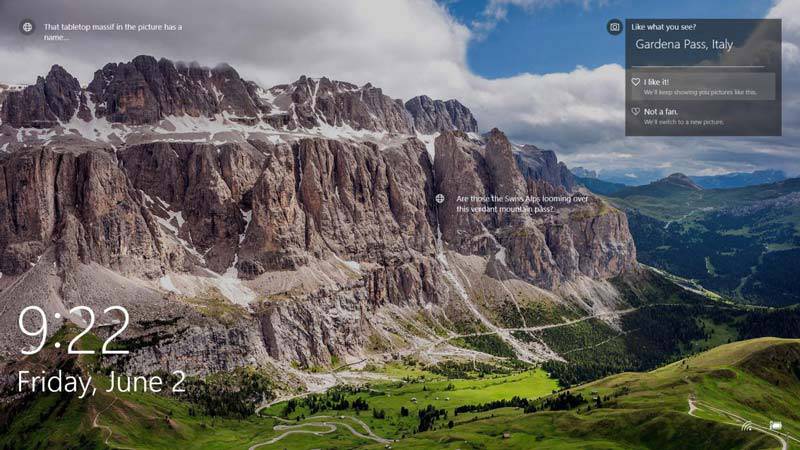
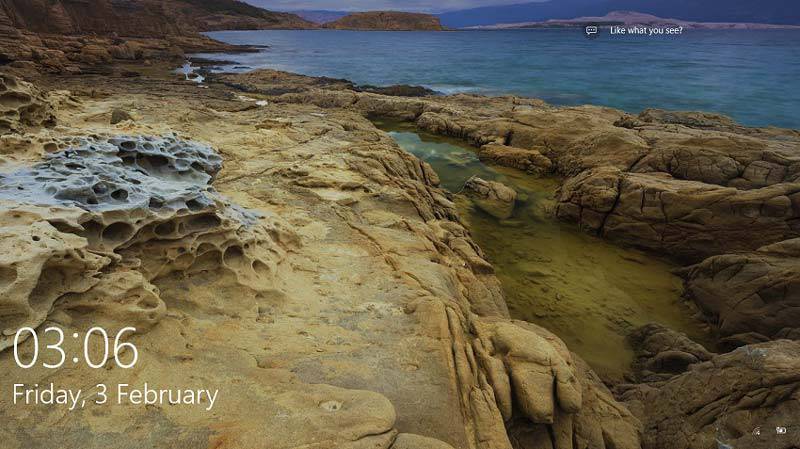
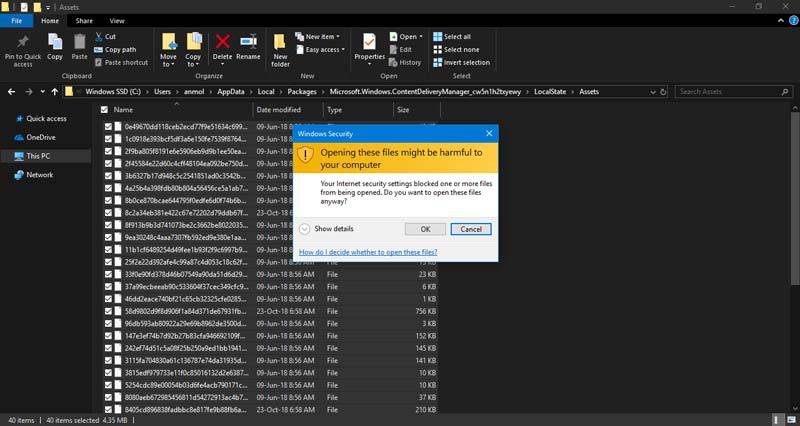
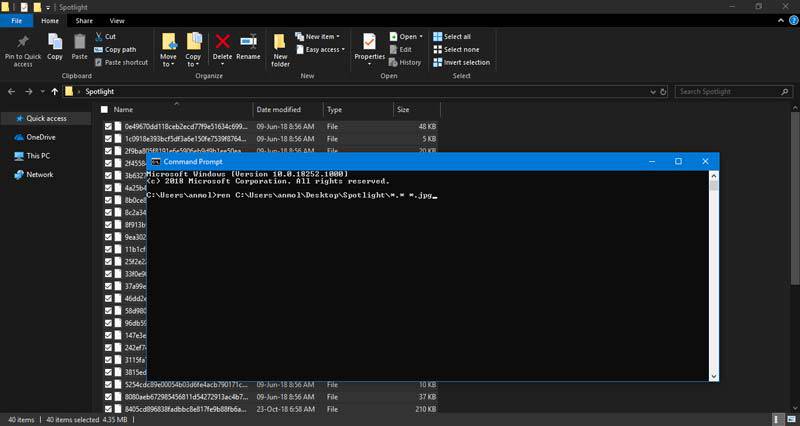
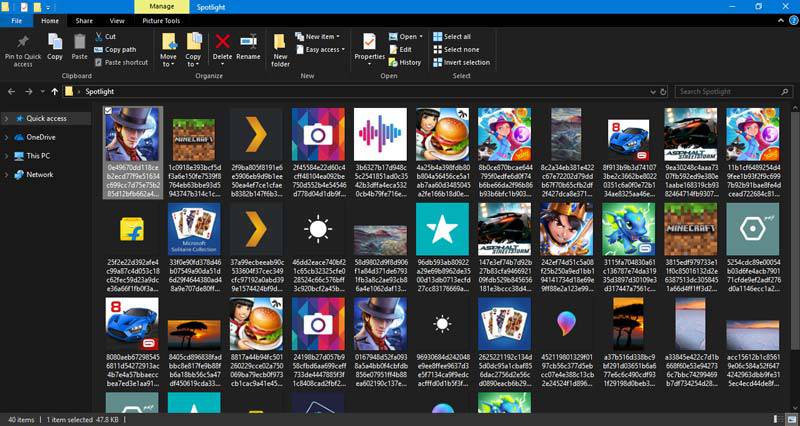
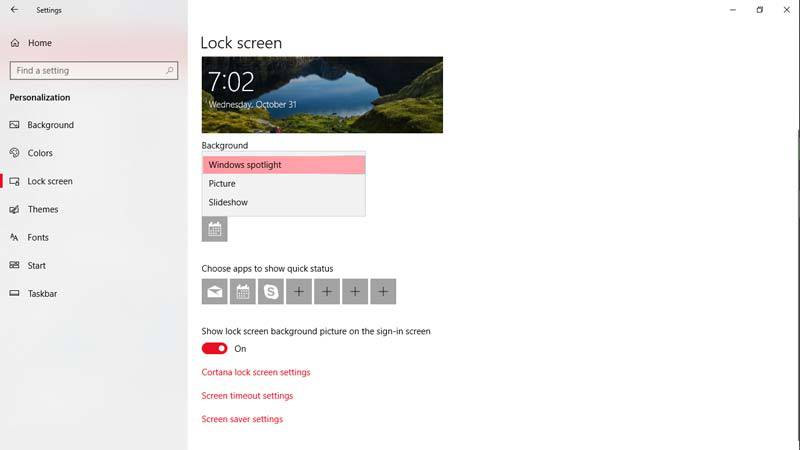




سلام
ببخشید من این قابلیت قبلا برام فعال بوده اما الان هر کاری میکنم فعال نمیشه
مثلا وقتی گزینه بکگراند رو میذارم روی گزینه اسپات لایت میرم بیرون دوباره که میام میبینم هنوز روی گزینه picture هست!!!
تغییرات ذخیره نمیشن چرااااااااااااااا؟
ممنون میشم راهنمایی کنید.
سلام
اگه شماره سریال ویندوز 10 غیر فعال بشه این اتفاقات می افته!
معمولا در ایران چون شماره سریال های فیک و کوتاه مدت زیاده، احتمال داره علتش این مسئله باشه!
پیشنهاد میکنم مجددا ویندوزتو اکتیو کنید ببینید باز هم مشکل دارید یا نه؟
به نظرم باید با این کار حل بشه مشکلتون.